كيفية تمكين عناصر التحكم باللمس على كمبيوتر محمول من نوع compaq. أجهزة كمبيوتر HP Notebook المحمولة - استخدام لوحة النقر وتخصيصها
في أجهزة الكمبيوتر المحمولة ، تميل في بعض الأحيان إلى إيقاف التشغيل. قد يكون هذا بسبب حقيقة أنه تم ببساطة إلغاء تنشيطه أو تعطيله في النظام أو معطلاً. لن ننظر في الحالة الأخيرة ، فلننظر في حل المشكلات باستخدام الطرق المتاحة للجمهور.
على جهاز كمبيوتر محمول؟
لوحة اللمس على أجهزة الكمبيوتر المحمولة هي لوحة لمس مسؤولة عن التحكم في المؤشر على الشاشة أو إصدار أوامر لنظام الكمبيوتر.
يتم التحكم عن طريق تمرير إصبعك عبر اللوحة ، والضغط على مساحة لوحة اللمس بإصبع واحد أو أكثر ، بالإضافة إلى استخدام زرين أو أكثر موجودين أسفل أو أعلى. فيما يلي عدة طرق لحل مشكلة كيفية تمكين لوحة اللمس على جهاز كمبيوتر محمول (Windows 10 على اللوحة) باستخدام وسائل مختلفة.
ما هو أول شيء تفعله؟
إذا تم تعطيل لوحة اللمس لسبب ما ، فقد يكون ذلك بسبب تعطل النظام أو عطل قصير المدى.

في أبسط أشكاله ، يمكنك ببساطة محاولة إعادة تشغيل الكمبيوتر المحمول. نظرًا لأنه سيتعين عليك استخدام الزر Win ، الذي يستدعي قائمة "ابدأ" ، ثم باستخدام السهم لأعلى للوصول إلى خط إيقاف التشغيل ، اضغط على مفتاح الإدخال ، وحدد إعادة التشغيل مع السهم لأعلى وقم بتأكيد الإجراء المحدد مرة أخرى باستخدام زر الإدخال مفتاح.
من المهم أن تتذكر أنه لا يوصى باستخدام إيقاف التشغيل القسري بالضغط لفترة طويلة على زر الطاقة ، حيث قد يتسبب ذلك في حدوث أخطاء في النظام ، وسيتعين عليك إجراء استرداد للنظام في مرحلة إعادة التشغيل.
كيفية تمكين أو تعطيل لوحة اللمس على جهاز كمبيوتر محمول (Windows 10) بأبسط طريقة؟
أجهزة الكمبيوتر المحمولة هي أجهزة معقدة ومحددة نوعًا ما. ومع ذلك ، توفر جميع الطرز تقريبًا العديد من التركيبات المسؤولة عن تشغيل وإيقاف تشغيل بعض الأجهزة والوظائف الأساسية (الصوت ، Wi-Fi ، سطوع الشاشة ، إلخ).
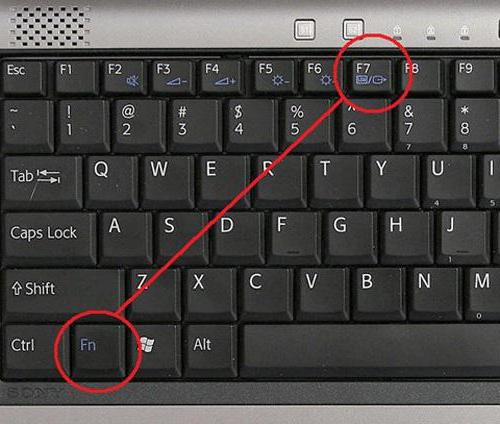
الآن - حل مشكلة كيفية تشغيل لوحة اللمس على جهاز كمبيوتر محمول. ويندوز 10 مثل نظام التشغيلفي هذه الحالة لا يهم. لا علاقة له بالتضمين على أي حال لوحة اللمس، إذا جاز التعبير ، ميكانيكيًا. يستخدم هذا الخيار الضغط المتزامن على مفتاح Fn وأحد أزرار الوظائف F1-F12 الموجودة في الصف العلوي من لوحة المفاتيح.
اعتمادًا على الشركة المصنعة للجهاز ، يمكن استخدام F4 و F5 و F7 و F9 كمفتاح طاقة مع زر Fn ، وغالبًا ما يكون F1.
ميزات تمكين لوحة اللمس على أجهزة كمبيوتر HP الدفترية
من بين جميع هذه الأجهزة ، تجدر الإشارة بشكل منفصل إلى أجهزة الكمبيوتر المحمولة من HP. في نفوسهم ، لم توفر الشركة المصنعة طريقة لتمكين أو تعطيل لوحة اللمس المذكورة أعلاه.
لحل مشكلة كيفية تشغيل لوحة اللمس على جهاز كمبيوتر محمول (Windows 10 هو نظام التشغيل ، والشركة المصنعة بهذه الطريقة ، تحتاج إلى إلقاء نظرة على لوحة المفاتيح. يجب إخراج الزر المقابل عليها بشكل منفصل.

في بعض الطرز ، قد لا يكون موجودًا ، والحل لمشكلة كيفية تمكين لوحة اللمس على جهاز كمبيوتر محمول (Windows 10) هو الضغط مرتين أو لفترة طويلة في الزاوية اليسرى العليا من اللوحة.
إعدادات BIOS
في بعض الحالات ، قد يكون هناك موقف عندما يكون الجهاز في حالة تعطيل في إعدادات BIOS.

لمعالجة الموقف ، عند تشغيل الكمبيوتر المحمول ، يتم استخدامه لإدخال إعدادات نظام الإدخال / الإخراج الأساسي ، حيث يجب أن تجد جهاز التأشير الداخلي في القسم المتقدم. لتمكينه ، قم بتعيين المعلمة ممكّن ، ثم احفظ التغييرات (F10). بعد ذلك ، ستتم إعادة تشغيل الكمبيوتر المحمول وستعمل لوحة اللمس.
تمكين وتعطيل لوحة اللمس
الآن دعنا نرى كيفية التمكين مباشرة أدوات Windows 10. أولاً ، ندخل "لوحة التحكم" القياسية عن طريق تحديدها من قائمة النقر بزر الماوس الأيمن فوق الزر "ابدأ". تستطيع ايضا استخذام أمر التحكمفي قائمة التشغيل (Win + R).
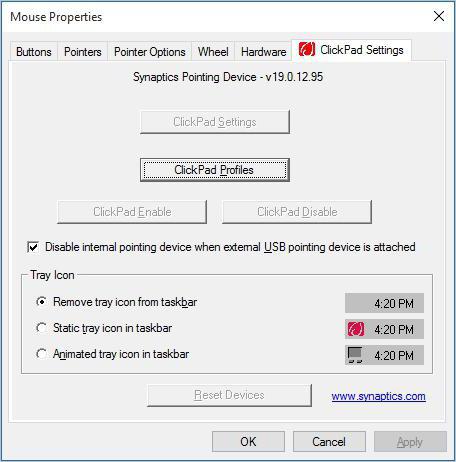
بعد ذلك ، كطريقة عرض ، تحتاج إلى ضبط عرض الرموز الصغيرة ، ثم تحديد قسم الماوس. في نافذة الخصائص ، يتم استخدام علامة التبويب Click Click الخاصة ، حيث يتم إزالة علامة الاختيار من الخط لتعطيل جهاز التأشير الداخلي عند توصيل (USB) خارجي. بعد ذلك ، يتم الضغط على زر الطاقة. إذا كانت هذه الإجراءات لسبب ما نتيجة مرغوبةلم يتم إعطاؤك ، يجب عليك الضغط على الزر لاستعادة القيم الافتراضية. في اللوحة التي تفتح ، تحدد استعادة جميع المعلمات ، ثم يتم إعادة تشغيل النظام.
تحديثات برنامج التشغيل التلقائية
في بعض الأحيان ، يمكن أن ترتبط مشكلة الانفصال أو عدم القدرة على العمل بوجود سائقين قديمين أو بغيابهم على هذا النحو. من المنطقي أن نفترض أنها بحاجة إلى التثبيت أو التحديث. نظرًا لأن برامج التشغيل هذه مثبتة في أجهزة الكمبيوتر المحمولة في البداية ، فسيتعين عليك التحديث. دعنا نرى (Windows 10) باستخدام هذه الطريقة.
يتم ذلك في "إدارة الأجهزة" ، والتي يمكن الوصول إليها من نفس "لوحة التحكم". ولكن أسهل طريقة للوصول إليه هي إدخال الأمر devmgmt.msc في قائمة التشغيل.
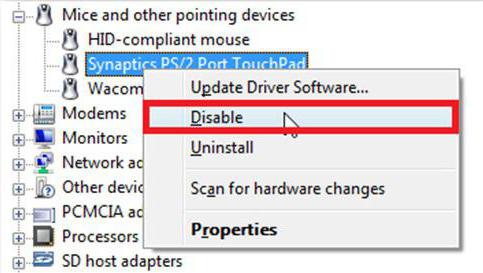
هنا نجد الجهاز المطلوب (كقاعدة عامة ، له اسم مثل Synaptics PS / 2 Port TouchPad). انقر بزر الماوس الأيمن لفتح قائمة إضافية وحدد سطر تحديث برنامج التشغيل. في النافذة الجديدة ، نستخدم البحث والتثبيت التلقائي. إذا تم العثور على مكونات محدثة ، فسيقوم النظام بإعلامك وفقًا لذلك. ولكن يمكن إيقاف تشغيل لوحة اللمس نفسها ، لذا فإن الأمر يستحق التحقق من حالتها.
تحديث برامج التشغيل باستخدام أدوات مساعدة خارجية
في بعض الأحيان في قاعدتها الخاصة بيانات Windowsقد لا يتم العثور على برامج تشغيل مناسبة. سيقوم النظام ببساطة بكتابة ذلك هذه اللحظةللجهاز المثبت الإصدارات الحاليةالسائقين. يمكنك تحديثها يدويًا من خلال زيارة موقع الشركة المصنعة للكمبيوتر المحمول ، حيث يمكنك العثور على طرازك وتنزيل برنامج التشغيل المناسب.
ولكن لماذا تفعل هذا إذا كان يمكن إجراء التحديث بتنسيق الوضع التلقائي؟ الحل الأمثل هو التثبيت البرمجياتمثل معزز السائق... هذه الأدوات المساعدة قادرة على الوصول بشكل مستقل إلى موارد مصنعي المعدات على الإنترنت ، والبحث عن برامج التشغيل المناسبة وتثبيتها دون تدخل المستخدم. تتمثل ميزة هذه التطبيقات في أنها تعمل بشكل حصري مع مواقع الويب الخاصة بمصنعي الأجهزة ومطوري البرامج لمكوناتها والعثور على آخر التحديثات لجميع برامج التشغيل المحددة في النظام أثناء عملية المسح.
إذا فشل كل شيء آخر
أخيرًا ، إذا لم يكن لأي من الحلول المذكورة أعلاه أي تأثير ، فمن المحتمل أن يكون خلل لوحة اللمس مرتبطًا بتأثير بعض الفيروسات المحددة (تم العثور على مثل هذه أيضًا). إذا لم يحدد الفحص التهديدات ، فعلى الأرجح أن لوحة اللمس بها تلف مادي ، ومن ثم لا يمكنك الاستغناء عن إصلاحها أو استبدالها.
استنتاج
بشكل عام ، يجب ألا تسبب مسألة تمكين أو تعطيل لوحة اللمس أي صعوبات معينة. استخدام اختصارات لوحة المفاتيح هو الأسهل. بالنسبة للإعدادات التي تم إجراؤها في النظام ، بشكل افتراضي ، لا يتم تعيين تعطيل لوحة اللمس عند استخدام ماوس خارجي. اتضح أن شخصًا ما قام بتشغيلها عن قصد أو عن طريق الخطأ. ربما القليل خلل في البرنامجأثرت على تغيير هذه المعلمات. هذا شائع بشكل خاص عندما يكون المستخدم هو المسؤول الخاص به ويقوم بتثبيت برنامج معين يتطلب الوصول لتغيير إعدادات تكوين النظام.
الآن سنناقش كيفية تعطيل كمبيوتر محمول أسوسلوحة اللمس. هذه جهاز تقنيمما لا شك فيه أنه مفيد ، مع استخدام الماوس التقليدي ، قد يحتاج المستخدم في بعض الأحيان إلى تجنب تكرار وظائف التحكم. ثم يطرح السؤال ، خيارات الحل التي سنتحدث عنها الآن.
لماذا تحتاج إلى لوحة اللمس
لوحة اللمس هي لوحة خاصة مصممة للتحكم في كمبيوتر محمول بدون أجهزة مساعدة مثل الماوس. هذا جهاز ، دعنا نقول ، لهواة: شخص ما يتكيف مع تحريك أصابعه بذكاء ، بينما يزعج شخص ما لوحة اللمس فقط ، حيث أنها تلامس راحة اليد عند الكتابة ، ونتيجة لذلك ، تتم إعادة ضبط الإعدادات الضرورية. بالإضافة إلى ذلك ، يتم استخدام أجهزة الكمبيوتر المحمولة بشكل متزايد بدلاً من أجهزة كمبيوتر ثابتةلا تحتاج إلى لوحة اللمس. أدناه سنحلل بالتفصيل كيفية تعطيل جهاز الكمبيوتر المحمول لوحة اللمس آسوس.
طرق غير احترافية لتعطيل لوحة اللمس

طرق قياسية لتعطيل لوحة اللمس

إذا لم يحدث شيء عند الضغط على مفاتيح التشغيل السريع ، أو عند فحص علامة التبويب "الماوس" بالتفصيل ، فلسبب ما لم يتم تثبيت برنامج تشغيل لوحة اللمس. تُستخدم لوحات اللمس Elantech في أجهزة كمبيوتر Asus المحمولة. لتنزيل برنامج التشغيل المطلوب ، تحتاج إلى الانتقال إلى موقع Asus الرسمي ، وتحديد طراز الكمبيوتر المحمول ولوحة اللمس ونظام التشغيل.
طرق احترافية لتعطيل لوحة اللمس
إذا كنت مستخدمًا متقدمًا وتعرف ، يمكنك تعطيل لوحة اللمس بشكل موثوق من خلال هذا البرنامج. يتم تنفيذ العملية في قسم جهاز التأشير الداخلي: حدد القيمة المناسبة ، ولن يزعجك السؤال عن كيفية تعطيل لوحة اللمس على Asus بعد الآن.
يمكنك ببساطة فصل الكبل المرن من لوحة اللمس عن طريق إزالة اللوحة العلوية. ولكن ، أولاً ، هذه الطريقة مخصصة للمتخصصين الذين هم على دراية بالهيكل الداخلي للكمبيوتر المحمول. ثانيًا ، قبل إجراء العملية ، عليك التأكد من أنك لن تحتاج أبدًا إلى لوحة اللمس مرة أخرى.
عادة ما تكون الطرق المذكورة أعلاه كافية للتعامل مع هذه المشكلة غير السارة بنفسك. ولكن إذا ظلت مسألة كيفية تعطيل لوحة اللمس على كمبيوتر محمول Asus دون حل ، بعد قراءة مقالتنا ، فاتصل بالمتخصصين. من الممكن أن يكون جهازك به خلل أو حدث عطل في البرنامج.
لوحة اللمس هي جهاز حساس للمس مصمم خصيصًا لـ أجهزة الكمبيوتر المحمول، مثل أجهزة الكمبيوتر المحمولة وأجهزة الكمبيوتر المحمولة والمزيد. تستجيب لوحة اللمس لضغط الإصبع على سطحها. يتم استخدامه كبديل (بديل) للماوس العادي. أي كمبيوتر محمول حديث مزود بلوحة لمس ، ولكن كما اتضح ، ليس من السهل تعطيله على أي كمبيوتر محمول.
لماذا تعطيل لوحة اللمس؟
على سبيل المثال ، يتم توصيل الماوس العادي بجهاز الكمبيوتر المحمول الخاص بي ويتنقل من طاولة إلى أخرى - نادرًا جدًا. لذلك ، لا أستخدم لوحة اللمس على الإطلاق. أيضًا ، عند العمل على لوحة المفاتيح ، فإنك تلمس سطح لوحة اللمس عن طريق الخطأ - يبدأ المؤشر على الشاشة في الاهتزاز ، ويبرز المناطق التي لا تحتاج إلى تحديد ، وما إلى ذلك. في هذه الحالة ، سيكون الخيار الأفضل هو الاغلاق الكامللوحة اللمس ...
في هذه المقالة أريد أن أفكر في عدة طرق كيفية تعطيل لوحة اللمس على جهاز كمبيوتر محمول... وهكذا ، لنبدأ ...
عبر مفاتيح الوظائف
في معظم طرازات الكمبيوتر المحمول ، من بين مفاتيح الوظائف (F1 ، F2 ، F3 ، إلخ) ، تتوفر إمكانية تعطيل لوحة اللمس. عادة ما يتم تمييزه بمستطيل صغير (في بعض الأحيان ، على الزر ، بالإضافة إلى المستطيل ، قد يكون هناك يد).
تعطيل لوحة اللمس - شركة أيسر أسباير 5552g: اضغط على الأزرار FN + F7 في نفس الوقت.
إذا لم يكن لديك زر وظيفة لتعطيل لوحة اللمس ، فانتقل إلى الخيار التالي. إذا كان هناك - ولم ينجح ، فقد يكون هناك سببان لذلك:
1. عدم وجود السائقين
من الضروري تحديث برامج التشغيل (يفضل من الموقع الرسمي). يمكنك أيضًا استخدام البرامج لتحديث برامج التشغيل تلقائيًا.
2. تعطيل الأزرار الوظيفية في BIOS
في بعض طرازات الكمبيوتر المحمول في BIOS ، يمكنك تعطيل مفاتيح الوظائف(على سبيل المثال ، رأيت شيئًا مشابهًا في أجهزة كمبيوتر Dell Inspirion المحمولة). لإصلاح ذلك ، انتقل إلى BIOS (أزرار تسجيل الدخول إلى Bios: http://pcpro100.info/kak-voyti-v-bios-klavishi-vhoda/) ، ثم انتقل إلى قسم ADVANSED وانتبه إلى عنصر مفتاح الوظيفة (إذا ضروري تغيير الإعداد المناسب).
3. لوحة المفاتيح المكسورة
إنه نادر جدا. في أغلب الأحيان ، تتعرض بعض الفتات تحت الزر ، وبالتالي تبدأ في العمل بشكل سيء. يكفي الضغط عليه بقوة وسيعمل المفتاح. في حالة حدوث عطل في لوحة المفاتيح ، فإنها عادة لا تعمل بشكل كامل.
قطع الاتصال عبر زر على لوحة اللمس نفسها
تحتوي بعض أجهزة الكمبيوتر المحمولة على لوحة اللمس على زر تشغيل / إيقاف صغير جدًا (يوجد عادةً في الزاوية اليسرى العليا). في هذه الحالة ، يتم تقليل مهمة التعطيل إلى نقرة بسيطة عليها. الكمبيوتر الدفتري من HP - زر إيقاف تشغيل لوحة اللمس (يسار ، علوي). الكمبيوتر الدفتري من HP - زر إيقاف تشغيل لوحة اللمس (يسار ، علوي).
من خلال إعدادات الماوس في لوحة تحكم Windows 7/8
1. اذهب إلى اللوحة إدارة النوافذ، ثم افتح قسم "Hardware and Sound" ، ثم انتقل إلى إعدادات الماوس. انظر لقطة الشاشة أدناه.
2. إذا كان لديك برنامج تشغيل "أصلي" مثبتًا على لوحة اللمس (وليس المحرك الافتراضي الذي يثبته Windows غالبًا) - يجب أن يكون لديك إعدادات متقدمة. في حالتي ، كنت بحاجة إلى فتح علامة تبويب Dell Touchpad والانتقال إلى الإعدادات المتقدمة.
تعد لوحة اللمس ميزة قديمة استبدلت منذ فترة طويلة عناصر تحكم الماوس البديلة. باستخدامه ، يمكننا التحكم بشكل كامل في أجهزتنا ، سواء كان ذلك جهاز كمبيوتر محمول أو جهاز لوحي هجين. تواجه العديد من أجهزة الكمبيوتر المحمولة (Acer و Asus و HP و lenovo و Dell) مشاكل في لوحة اللمس. ماذا تفعل إذا كانت لوحة اللمس لا تعمل على كمبيوتر محمول يعمل بنظام Windows 10؟ دعنا نلقي نظرة على 5 طرق لإصلاح هذه المشكلة.
1. أعد تمكين لوحة اللمس باستخدام مفتاح Fn
حدثت لي قصة واحدة عندما قمت بتشغيل WiFi على جهاز الكمبيوتر المحمول الخاص بي وأوقفت عن غير قصد لوحة اللمس بلوحة اللمس. كنت أبحث لفترة طويلة عن السبب ، ولم أدرك على الفور ما حدث. اتضح أن كل شيء بسيط ، يوجد في أجهزة الكمبيوتر المحمولة زر لوظائف إضافية تسمى Fn في الجزء السفلي الأيسر من لوحة المفاتيح. لتمكين أي وظيفة على جهاز كمبيوتر محمول ، يتم تثبيت مجموعة أزرار Fn و F1 ... F12. على نفس الأزرار F1-F12 ، يتم رسم الصور أو الرموز لتطبيق المعلمة. على سبيل المثال ، لتشغيل لوحة اللمس ، تحتاج إلى الضغط على Fn + F7 ، على الزر F7 نفسه ستكون هناك صورة مثل لوحة اللمس. يمكنك الضغط على جميع الأزرار بالترتيب Fn + F1 ... F12 ، ولكن تذكر أن هناك وظيفة لإيقاف تشغيل الشاشة ، واضغط مرة أخرى على تلك الأزرار التي انطفأت الشاشة عليها.
في بعض أجهزة الكمبيوتر المحمولة من HP ، يمكن تشغيل لوحة اللمس وإيقاف تشغيلها عن طريق النقر المزدوج على حافة لوحة اللمس نفسها. قد تحتوي علامتا Asus و acer على زر منفصل بجوار لوحة اللمس. إذا كانت لوحة اللمس لا تزال لا تعمل ، فانتقل إلى الأمام.
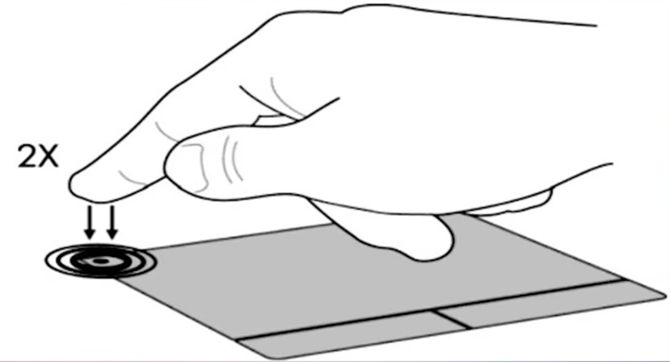
2. إزالة برامج تشغيل الماوس الأخرى
هناك أوقات قمت فيها بتوصيل مجموعة كاملة من السائقين من أجهزة مختلفةالفئران وأنت لم تحذفها مطلقًا. تقوم بعض برامج التشغيل من الشركات المصنعة للماوس بتعطيل لوحة اللمس تلقائيًا. اذهب إلى مدير الجهاز, الضغط على مجموعة الأزرار Win + R.وادخل في الخط devmgmt.msc.
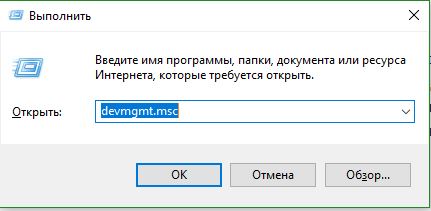
ابحث عن الخط الذي يشير إلى الماوس وأجهزة التأشير الأخرى ، وانقر فوق الاختصار لتوسيع الفئة وحذف جميع برامج تشغيل الماوس حتى تبدأ لوحة اللمس في العمل على الكمبيوتر المحمول. إذا لم ينجح الأمر ، فحاول إعادة تشغيل النظام بعد إزالة جميع برامج التشغيل. لوحة اللمس لا تعمل؟ الانتقال إلى العنصر التالي.
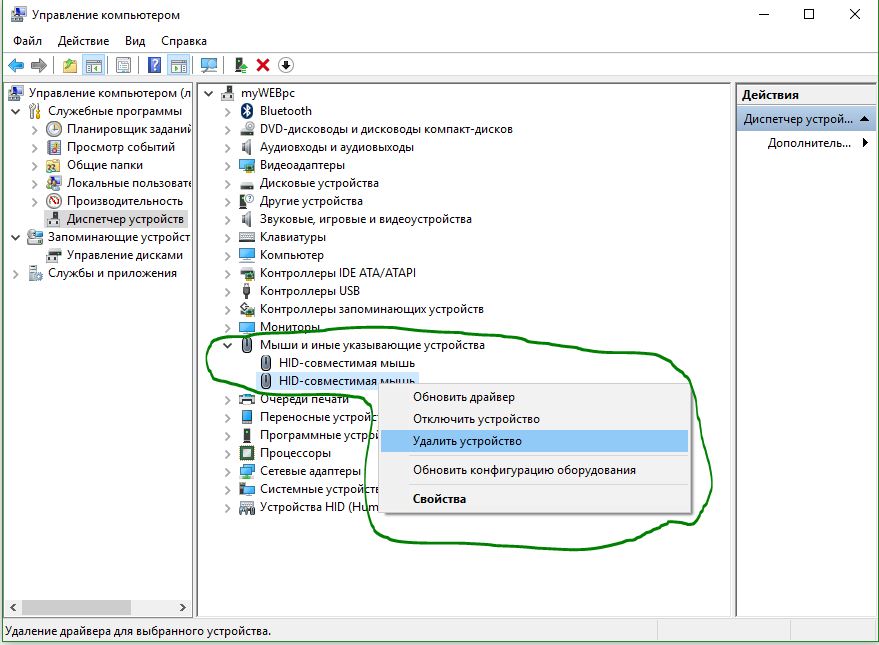
3. تحديث أو تخفيض برنامج تشغيل لوحة اللمس
حاول تحديث أو التراجع عن برنامج تشغيل لوحة اللمس. انتقل إلى نفس مدير الجهاز كما هو موضح أعلاه. ابحث عن جهاز Touchpad الخاص بك ، والذي يُسمى عادةً باسم العلامة التجارية للكمبيوتر المحمول (Dell TouchPad و Lenovo TouchPad و Synaptics و HP TouchPad و Acer TouchPad و لوحة اللمس آسوس.) انقر انقر على اليمينالماوس على برنامج التشغيل الخاص بك وحدد الخصائص. بعد ذلك ، انقر فوق "تحديث" لمعرفة ما إذا كانت هناك أية تحديثات مفيدة للوحة اللمس الخاصة بك.
أبلغ العديد من الأشخاص في منتديات Microsoft أن لوحة اللمس توقفت عن العمل بعد ذلك تحديثات Windows 10 ، لهذا عليك أن تختار التراجعسائق. إذا لم يكن لديك زر التراجع محددًا ، فلن يكون لديك إصدار سابقسائق.
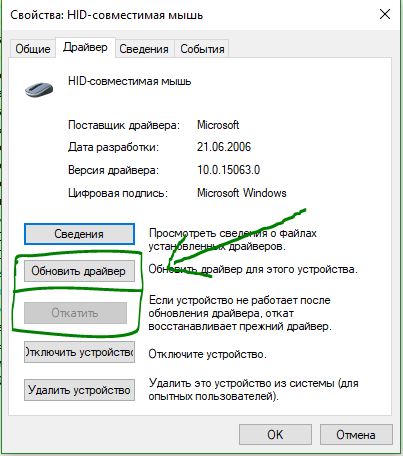
في كثير من الحالات ، لا يتم تشغيل مدير الجهاز من أجل تمكين Touchpat على جهاز كمبيوتر محمول. إذا كان Touchpat الخاص بك لا يزال لا يعمل على جهاز كمبيوتر محمول في نظام التشغيل Windows 10 ، فانتقل إلى خصائص الماوس.
- يتصل الفأرفي النسق نوافذ البحثوتذهب إلى إعدادات الماوس.
- انقر فوق خيارات الماوس الإضافية ،في النافذة التي تفتح ، انتقل إلى إعدادات الجهاز, التبويب لوحة اللمسأو كما في الصورة.
- ابحث عن لوحة اللمس الخاصة بك وانقر فوق تمكين.
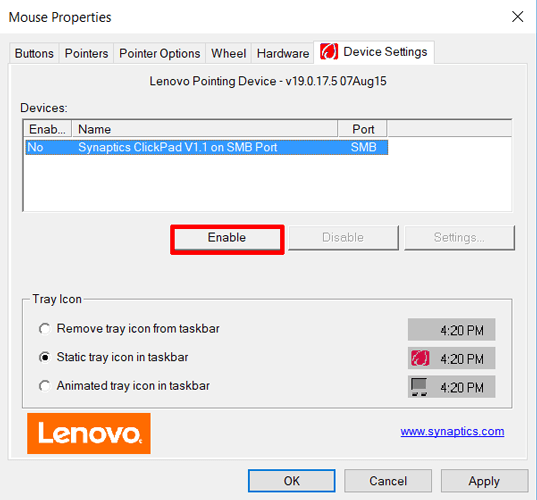
5. تعطيل خدمة إدخال شاشة اللمس لأجهزة الكمبيوتر المحمولة المختلطة
إذا كان الكمبيوتر المحمول الخاص بك هجينًا (كمبيوتر محمول وجهاز لوحي في جهاز واحد مزود بشاشة تعمل باللمس.) فمن المحتمل أن تتداخل خدمة إدخال شاشة اللمس التي تتحكم في وظيفة القلم مع لوحة اللمس.
لتعطيل الخدمة اضغط على win + R ثم اكتب services.mscوفي قائمة الخدمات تجد TabletInputServiceأو خدمة إدخال الكمبيوتر اللوحي.انقر بزر الماوس الأيمن فوقه ، ثم قم بتعطيله. حل غير مريح للغاية لمن يستخدم شاشة لمسولوحة اللمس ، ولكن يمكنك الاستمرار في أن تكون ذكيًا ومحاولة إزالة برامج التشغيل ، والتراجع ، والتحديث ، ثم إعادة تشغيل الخدمة.
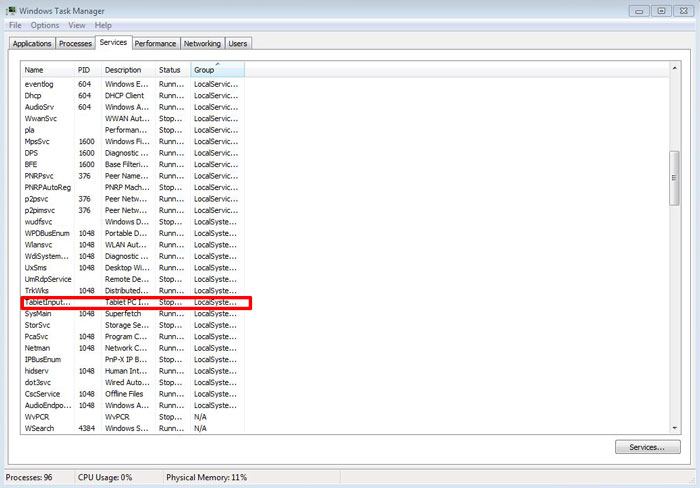
إذا كنت مهتمًا بمثل هذا السؤال مثل كيفية تعطيل لوحة اللمس على جهاز كمبيوتر محمول ، فهذه المقالة مناسبة لك. لوحة اللمس هي لوحة اللمس المضمنة في الأجهزة المخصصة للاستخدام المحمول (أجهزة الكمبيوتر المحمولة ، وما إلى ذلك).
يتم التحكم بالضغط على السطح الحساس. تم تصميم لوحة اللمس كبديل مضغوط للماوس القياسي. يأتي كل طراز مصنوع اليوم تقريبًا مزودًا بلوحة تعمل باللمس.
هناك أوقات يحتاج فيها المستخدم إلى تعطيل لوحة اللمس. يشار إلى أن بعض الطرز لا توفر التحكم بدون جهاز استشعار.
قد يكون تعطيل عناصر التحكم باللمس ضروريًا في حالات مختلفة. على سبيل المثال ، قام المستخدم بتوصيل ماوس عادي بجهاز كمبيوتر محمول (يعتقد معظم الناس أن الماوس العادي أكثر ملاءمة للتحكم في الواجهة).
نادرًا ما يتم إعادة ترتيب الكمبيوتر ويظل عادةً في مكان العمل. بالإضافة إلى ذلك ، عند استخدام لوحة المفاتيح ، غالبًا ما يتم لمس سطح لوحة اللمس ، مما يؤدي إلى تحديد النص غير الضروري ومشكلات أخرى. طريقة مناسبة للخروج من الموقف هي تعطيل لوحة اللمس.
هناك طرق مختلفة لإيقاف تشغيل السطح الحساس لجهاز الكمبيوتر المحمول الخاص بك ، والتي سننظر فيها.
ماذا يمكنك أن تنصح على الفور؟ تستخدم جميع طرازات الكمبيوتر الحديثة مفاتيح الوظائف (الموجودة في الجزء العلوي من لوحة المفاتيح ، F1 ، F2 ، إلخ).
تم تعطيل لوحة اللمس في معظم أجهزة الكمبيوتر المحمولة. الزر المطلوبتم تمييزه بمستطيل صغير (أحيانًا يتم رسم يد بجانب الشكل).
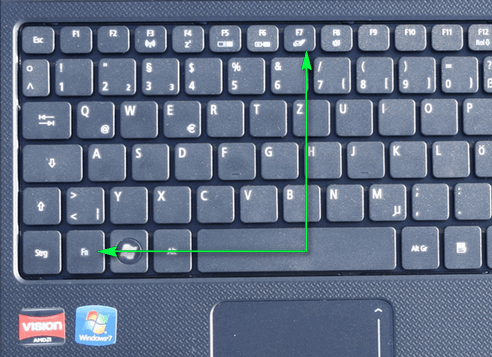
في حالة عدم توفر المفتاح المطلوب ، يمكنك تجربة طريقة أخرى. إذا كان موجودًا ولكنه لا يعمل ، فقد تكون المشكلة على النحو التالي:
- لا يوجد برنامج تشغيل (من الأفضل تثبيتها من مصادر موثوقة ، موقع الشركة المصنعة ، يمكنك استخدامه المرافق الخاصةلأتمتة التحديثات) ؛
- مفاتيح الوظائف غير نشطة (معطلة في السير الذاتية للكمبيوتر). في طرز معينة ، قد يتم تعطيل الأزرار. لحل المشكلة ، افتح BIOS ، ثم ابحث عن "ADVANSED" وانقر على قسم "Function key" (يمكنك تغيير التخطيط).
- الأزرار المكسورة ، لوحة المفاتيح. هذا لا يحدث في كثير من الأحيان ، وعادة ما يطير الحطام فقط تحت الزر ، ولا يعمل. يمكنك محاولة الضغط بقوة أكبر أو تنظيف لوحة المفاتيح.
تعطيل على لوحة اللمس نفسها
يحدث أن تحتوي لوحة اللمس الخاصة بالجهاز على زر طاقة صغير (يوجد عادةً في الجزء العلوي الأيسر). باستخدام هذا الخيار ، تكون العملية برمتها عبارة عن ضغطة بسيطة.
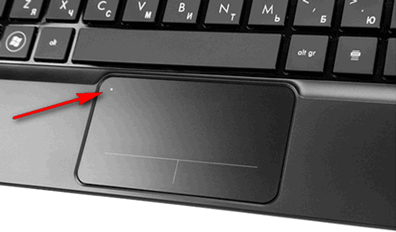
خيارات الماوس في Windows
لاستخدام هذه الطريقة ، انتقل إلى قائمة الأجهزة والصوت ، ثم افتح إعدادات الماوس.
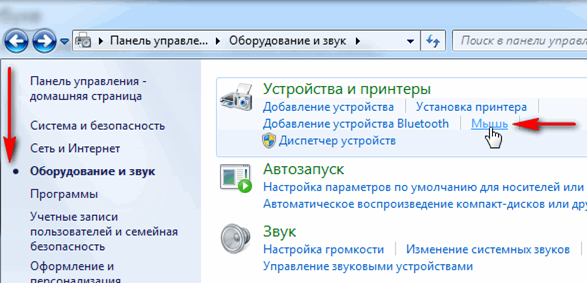
إذا كان نظامك يستخدم برنامج تشغيل المصنع الموجود على اللوحة (وليس المحرك القياسي الذي يمكن تثبيته مع Windows) ، فقد تتمكن من الوصول إلى إعدادات إضافية... ثم يصبح كل شيء سهلاً: ما عليك سوى تبديل مربع الاختيار للتعطيل تمامًا ، وستتوقف لوحة اللمس عن العمل.
هناك خيار مفيد يترك لوحة اللمس نشطة ، لكنه يعمل في وضع مقيد النقرات غير المقصودةالأصابع والنخيل. إنه يعمل بشكل صحيح تمامًا ، ولكنه مع ذلك لا يلغي اللمس تمامًا ، لذلك من الأفضل إيقاف تشغيل اللوحة تمامًا.

إذا لم يتم تثبيت برنامج التشغيل المطلوب ، فلن تكون الخيارات المتقدمة متاحة. تحتاج إلى الانتقال إلى الموقع الرسمي للشركة المصنعة وتثبيت آخر تحديث.
يمكن أن يساعدك أيضًا إذا قمت بإزالة برنامج التشغيل تمامًا من Windows وتعطيل البرامج التي تحدد البرامج وتنزيلها تلقائيًا.
إزالة السائقين من النظام
الطريقة غير عادية تماما. عملية إلغاء تثبيت برامج التشغيل بأكملها بسيطة ، ولكن نظام ويندوز(الإصدار 7 والإصدارات الأحدث) يبحث تلقائيًا عن البرامج المفقودة ويقوم بتثبيتها لجميع الأجهزة المتصلة.
اتضح أنه لمنع التنزيلات المتكررة ، سيتعين عليك إيقاف تشغيل الإنترنت أو إلغاء تحديد التثبيت التلقائي للبرامج وبرامج التشغيل حتى لا يبحث Windows عنها في أدلة الكمبيوتر أو في أحد موارد Microsoft.
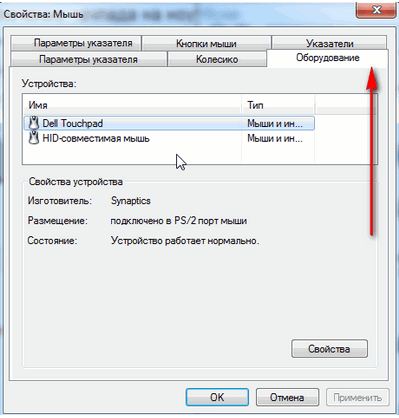
انفصال البحث التلقائيبرنامج في Windows:
- ابحث عن زر التشغيل في قائمة ابدأ (من الأسهل استخدام اختصار لوحة المفاتيح Win + R).
- أضف السطر "gpedit.msc" (لا تدخل علامات الاقتباس) فيه.
- في النافذة التي تظهر ، حدد "تكوين الكمبيوتر".
- بالترتيب ، قم بتوسيع العناصر "القوالب الإدارية" - "النظام" - "تثبيت الأجهزة" وفي النهاية العقدة "قيود على تثبيت الأجهزة".
- انقر فوق قسم "منع تثبيت الأجهزة غير الموضحة في إعدادات السياسة الأخرى".
- حدد المربع بجوار "تمكين"
- احفظ الإعدادات التي تم تغييرها وأعد تشغيل الكمبيوتر.
إزالة برنامج التشغيل من نظام التشغيل:
- ابحث عن لوحة تحكم Windows وانتقل إليها.
- ابحث عن "المعدات والصوت".
- انتقل إلى "مدير الجهاز".
- ابحث عن عنصر القائمة "الفئران وأجهزة التأشير الأخرى".
- انقر بزر الماوس الأيمن على الجهاز الذي تريد إزالته وانقر على العنصر المقابل في النافذة التي تظهر.
نتيجة لهذه العمليات ، يجب ألا تعمل لوحة اللمس البعيدة بعد الآن. لن يتمكن النظام من إعادة تنزيل برامج التشغيل واستعادة الجهاز دون مساعدة المستخدم.
استخدام BIOS الخاص بجهاز الكمبيوتر
تحتاج أولاً إلى الانتقال إلى BIOS. تختلف مفاتيح الوصول حسب الطراز. لا تتوفر القدرة على تعطيل لوحة اللمس عبر BIOS في جميع أجهزة الكمبيوتر المحمولة (ومع ذلك ، يتم استخدامها في العديد منها).
لإلغاء تنشيط لوحة اللمس ، انتقل إلى قائمة "ADVANCED" وابحث عن النقش "جهاز التأشير الداخلي" فيها. ثم قم بالتبديل إلى الوضع "معطل" أو "معطل". ثم احفظ التغييرات التي تم إنشاؤها وأعد تشغيل النظام.

من الجدير بالذكر أن بعض المستخدمين عديمي الخبرة يقومون ببساطة بتغطية اللوحة بالورق المقوى (أي كائن مناسب آخر). كخيار ، يمكن النظر في هذه الطريقة ، لكن من الصعب التحدث عن الراحة والتطبيق العملي.
يجب أن يعرف كل مستخدم كيفية تعطيل لوحة اللمس على جهاز كمبيوتر محمول.
 يدعم الشحن اللاسلكي للهواتف الذكية A5 الشحن اللاسلكي
يدعم الشحن اللاسلكي للهواتف الذكية A5 الشحن اللاسلكي لماذا لا تأتي MTS sms للهاتف؟
لماذا لا تأتي MTS sms للهاتف؟ لماذا تحتاج إلى إعادة ضبط المصنع بالكامل على Android أو كيفية إعادة Android إلى إعدادات المصنع
لماذا تحتاج إلى إعادة ضبط المصنع بالكامل على Android أو كيفية إعادة Android إلى إعدادات المصنع